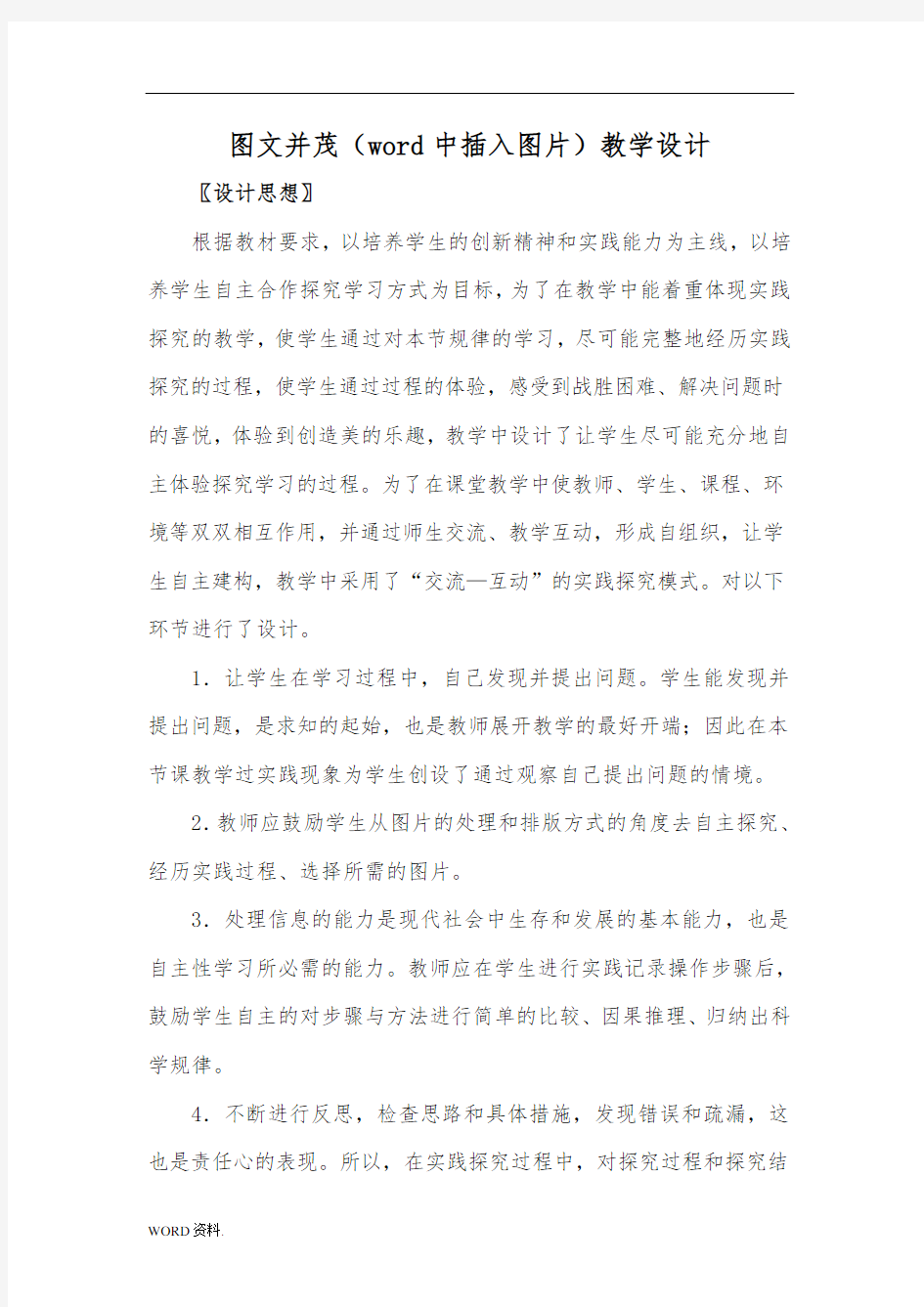

图文并茂(word中插入图片)教学设计〖设计思想〗
根据教材要求,以培养学生的创新精神和实践能力为主线,以培养学生自主合作探究学习方式为目标,为了在教学中能着重体现实践探究的教学,使学生通过对本节规律的学习,尽可能完整地经历实践探究的过程,使学生通过过程的体验,感受到战胜困难、解决问题时的喜悦,体验到创造美的乐趣,教学中设计了让学生尽可能充分地自主体验探究学习的过程。为了在课堂教学中使教师、学生、课程、环境等双双相互作用,并通过师生交流、教学互动,形成自组织,让学生自主建构,教学中采用了“交流—互动”的实践探究模式。对以下环节进行了设计。
1.让学生在学习过程中,自己发现并提出问题。学生能发现并提出问题,是求知的起始,也是教师展开教学的最好开端;因此在本节课教学过实践现象为学生创设了通过观察自己提出问题的情境。
2.教师应鼓励学生从图片的处理和排版方式的角度去自主探究、经历实践过程、选择所需的图片。
3.处理信息的能力是现代社会中生存和发展的基本能力,也是自主性学习所必需的能力。教师应在学生进行实践记录操作步骤后,鼓励学生自主的对步骤与方法进行简单的比较、因果推理、归纳出科学规律。
4.不断进行反思,检查思路和具体措施,发现错误和疏漏,这也是责任心的表现。所以,在实践探究过程中,对探究过程和探究结
果的评估也就显得格外重要。在本节课的教学中,鼓励学生在探究过程中发现新的问题,尝试改进探究方案,努力培养学生养成对所做任务进行评估的好习惯,并能从评估中吸取经验教训。
5.在现代社会生活和科学工作中,个人之间、团体之间的交流与合作是十分重要的。为了使学生能进行交流与合作,敢于提出与别人不同的见解,也勇于放弃或修正自己的错误观点,本节课的实践探究时,学生进行了分组,每小组10人,这样做既能使每个学生都得到机会均等的全面练习,充分体现工作中的协作、交流。
总之,通过本节课的探究学习,学生会进一步认识到:对于多数探究活动来说,探究的过程比探究的结果更重要。可以相信,通过多次、不断上升的这样的教育教学活动,定能使学生真正学会认知、学会做事、学会合作。
〖教学目标〗
1.知识与技能
1)通过学生的动手实践,使学生具有灵活的操作技能,进行实践探究。
2)通过探究学习中图片大小和位置的处理、分析并得出结论,使学生会记录操作步骤,会写简单的探究。
3)通过学生自主的合作、探究,创造出美观的图文混排效果。
2.过程与方法
通过探究过程的体验,使学生对实践探究的方法有初步的认识和感受,并为观察、提出问题、为信息处理、信息交流等能力的初步形
成打下基础。同时,让学生体会到信息技术与其它学科的整合,其作为综合实践活动课的一部分的重要作用。
3.情感态度与价值观
1)通过学生的观察、探究体验,使学生善于发现自然中的和谐与美丽;体验战胜困难、解决问题和创造美的喜悦心情。
2)通过实践中对图片的处理和图文混排方式的体验,使学生养成灵活应用、因地制宜和尊重事实的科学态度;通过探究学习流与合作体验,使学生认识交流与合作的重要性,敢于提出与别人不同的见解,也勇于放弃或修正自己的错误观点。
◎教学模式:“交流—互动”的实践探究模式。
◎教学重点:word中插入图片。
◎教学难点:图片的编辑及灵活应用。
◎教学器材:计算机教室、网络教学系统、纸画、多媒体课件等。
◎教学过程:
◎教学反思:课后完成
◎板书设计:
第8课图文并茂
-----word中插入图片
回乡偶书
少小离家老大回,
乡音无改鬓毛衰。
儿童相见不相识,
笑问客从何处来。
《在幻灯片中插入“自选图形”》 教学目的: 1、掌握在幻灯片中插入剪贴画、图片文件、自选图形的基本操作方法、设置自选图形的颜色和线条;组合自选图形。 2、使学生进一步领会利用迁移规律学习新知识的方法,使学生领会将新旧知识进行对比的学习方法,提高学生的自学能力。 3、通过学习,提升学生的学习兴趣,提高学生的审美能力,培养学生发现美、创造美的能力。 4、能制作图文并茂的幻灯片。 教具准备: 1、多媒体机房。 2、相关图片、课件。 教学重点与难点: 1.重点:插入剪贴画、图片文件、自选图形的基本操作方法。2.难点:设置自选图形的颜色和线条;组合自选图形。 课时安排:1课时。 教学过程 一、创设情境引入任务 师:同学们,老师带来了两个演示文稿,请你们来做个裁判,评一评,哪个演示文稿更漂亮,为什么? (1)课件演示。 (2)观察讨论
(3)教师归纳。 师:一个演示文稿只有文字,另一个演示文稿既有文字,又有图片,这使得演示文稿图文并茂、赏心悦目。这就是今天这节课我们要学习的内容。 (4)板书:在幻灯片中插入自选图形。 二、任务驱动、自主探究 任务一:插入剪贴画 (1)打开“我的爱好”演示稿。 (2)插入一张“标题和文本”的幻灯片,插入文本。 (3)出示任务:小问号在这张幻灯片上插入了一张与主题相符的图片,你知道他是怎么操作的吗? (4)小组合作。 ①看书自学。 ②尝试操作。 ③反馈质疑。 (5)汇报交流。 (6)巩固深化。 在“我喜爱的动物”演示文稿中插入剪贴画图片。 任务二:插入图片文件 师:同学们刚才在插入剪贴画的时候,有没有发现这张图片? (1)出示任务:插入一张新幻灯片输入古诗“西湖”,并配图片文件
Word绘图技巧 Word中的图文混排功能非常强大,我们常用Microsoft Word来编制数学教案、试卷、打印文稿,但是绘图往往令人头疼.其实Word中的制图功能比较强大,有许多技巧.若在使用过程中细心体会反复摸索,可大大提高制作数学图形的效率,绘制出非常精美的数学图形. 1. 打开绘图工具栏 单击“视图”菜单下,找到“工具栏”,选中“绘图”,或在常用工具栏空白处单击右键,选中“绘图”工具,即可打开绘图工具栏。 2. 去除绘图时出现的画布 在Word XP中使用图形工具画图时,总会出现一个“画布”,有的用户可能并不希望看到它,我们可以执行“工具”下拉菜单上的“选项”命令,在“常规”选项卡中,去除“插人〔自选图形〕时自动创建画布”复选框的选择,这样我们在使用图形工具画图时就不会再出现“画布”。 3. 多次使用同一绘图工具 一般情况下,单击某一绘图工具后可绘制相应的图形,但只能使用一次,如果想多次连续使用同一绘图工具,可在相应的绘图工具按钮上双击,此时按钮将一直处于“按下”状态,当你不需要该工具时,可用鼠标在相应的绘图工具按钮上单击或按“ESC”键。如果接着换用别的工具,则直接单击要使用的工具按钮,同时释放原来多次使用的绘图工具。 4. 改变箭头的样式 Word XP绘图工具可直接画箭头,但画出的箭头不一定是我们需要的样式,可以通过“设置自选图形格式”对话框方便地画出合适的箭头.用下面的方法打开“设置自选图形格式”对话框:①将鼠标在箭头上移动,当鼠标变成四个箭头的标志时,双击鼠标左键;②将鼠标在线段上移动,当鼠标变成四个箭头标志时,单击鼠标右键,选择快捷菜单中的“设置自选图形格式”选项;③用 全国注册建筑师、建造师考试备考资料历年真题考试心得模拟试题 绘图工具画出箭头后,单击绘图工具条中的“箭头样式”按钮,可以选择带箭头的直线,也可以选择“其他箭头(M)”激活“设置自选图形格式”对话框.激活“设置自选图形格式”对话框后,可在对话框中设置箭头的样式、宽度、长度。 5. 画特殊角度的直线 如果想画水平、垂直或150、300、450、600、750角的直线,则固定一个端点后在拖动鼠标时按住Shift键,上下拖动鼠标,将会出现上述几种直线选择,合适后松开Shift键即可(同时按住Ctrl键可画出从起点向两侧延伸的直线)。 6. 画坐标轴上的刻度线 单击“矩形工具”,拖出矩形,右单击该矩形,在[设置自选图形格式]对话框中点选“大小”选项卡,选择0[高度]、0.1[宽度]。 7. 画点 单击“椭圆工具”同时按Shift键用鼠标拖出一个小正圆,双击(或右击)该圆,在“设置自选图形格式”对话框中,填充黑色. 8. 画弧 绘图工具栏——自选图形——基本形状——选用“画弧”工具,按住Shift键拖动鼠标可画出450圆弧,按住Ctrl键可画出从起点向两侧延伸的弧线(同时按住Shift键和Ctrl键可画出从起点向两侧延伸的450弧线)。鼠标拖动的距离决定弧线的长短,拖动的方向决定弧线开口的方向. 9. 画正方形和矩形 单击“矩形工具”,按住Shif t键拖动鼠标会画出一个正方形,按住Ctrl键可画一个从起点
《图文并茂的电子报刊》教学设计 教材分析:本单元以Word2003为例,围绕“感恩”这个主题来制作一份精美的电子报刊。要求学生通过学习掌握Word软件中文字的修饰方法、页面的设置、段落的设置与修饰、文本框的设置、艺术字的设置、图片表格等设置。因为我校10月份在展开《网络,我身边的双刃剑》为主题的班会,所以我将本单元的“感恩”主题换成了《网络,我身边的双刃剑》。 学情分析:七年级学生在小学时已经初步接触过Word软件和打字。绝大部分同学的文字输入没有问题,虽有部分学生的语文拼音水平较低,在文字输入时比较吃力,但这些学生经常出入网吧,资源访问水平比较不错,所以在本单元中允许学生实行网络搜索,收集相关网络危害的的资料。 教学目标: 知识与水平:1、初步掌握在word中使用图片、艺术字、文本框实行综合处理问题的方法。2、提升学生的自主探索和纵使实践操作的水平。3、发挥学生的设计才能和创意,并学会评价作品。 过程与方法:通过插入图片、艺术字、文本框等,实现用word软件来电子板报。 情感态度与价值观:1、在获得用word制作板报的同时,体会在word中综合文字、图片等处理效果,促动学生形成良好的审美观。2、使学生对“字处理”软件的功能有更深一步的了解,进一步激发学生的求知欲。 重点与难点:图片、艺术字、文本框效果设置 教学方法:“英特尔?未来教育”教学方式(信息技术的教材实际上就是一本非常适用的使用手册,所以信息技术课采用“英特尔?未来教育”教学方式实行教学应该是很合适的教学方法。) 课时安排:共6课时 1、前4课时学生通过教材和书后光盘学习Word软件中的常用元素的设置并实行交流每一种元素的设置方法(活动一~活动五) 2、第5课时实行自己的电子稿排版。(活动六) 3、第6课时上传作品实行汇报。(活动七) 教学环境:网络教室 教学过程意图
我的快乐花园 ——第23课在幻灯片中插入图片 南京市下关区第二实验小学郭蓉 ■教材分析 《在幻灯片中插入图片》是江苏省中小学教学研究室小学信息技术课本下册中的第二十三课,是幻灯片模块的第三课。本课主要是学习在幻灯片中插入来自文件的图片、剪贴画和自选图形。在学习本课之前,学生已经在上学期第六课《插入图片》中学习了在word中插入图片,本课将利用该节课知识的迁移,进一步学会在幻灯片中插入图片,为今后制作完整的演示文稿作品做好铺垫。 ■学情分析 本课教学的对象是小学四年级学生。对计算机基础知识已经有了一年半的学习经验,在上一学期对word的学习中,已经学会在word中插入图片的方法。 四年级的孩子已经基本形成了自己的审美观,在制作作品时,愿意充分表达自己的观点和想法。他们愿意去创新并接受美好的事物。同时他们也具备了相当的观察能力和文字理解能力,对于生活中的常识性知识具备了一定的了解。 ■教学目标 1.知识与技能 (1)掌握在幻灯片中插入图片文件、剪贴画、自选图形的基本操作方法; (2)知道图片工具栏的常用工具; (3)能综合运用所学知识,完成具有美感的作品制作。 2.过程与方法 利用知识迁移规律学习新知识,领会对比新旧知识的学习方法,提高自学能力。 3.情感态度与价值观 (1)能够在运用技术时,体会到信息技术带来的美感,从而发现生活中的美。
(2)通过表现每个人不同的审美观,学会尊重他人的个性。 4.行为与创新 (1)鼓励学生积极观察身边的事物。 (2)促进学生在生活中做个有心人,留意生活中的常识。■课时安排 安排1课时。 ■教学重点与难点 1.教学重点 插入剪贴画、图片文件、自选图形的基本操作方法。 2.教学难点 (1)将技术运用到作品制作中,做出符合审美观的作品。 (2)图片工具栏的运用。 ■教学方法与手段 任务驱动教学法,教师引导与学生自学互助 ■课前准备 极域电子教室,学案,学件 ■教学过程
《在wps演示文稿中插入图片》教学设计 法、设置自选图形的颜色和线条;组合自选图形。 2、使学生进一步领会利用迁移规律学习新知识的方法,使学生领会将新旧知识进行对比的学习方法,提高学生的自学能力。 3、通过学习,提升学生的学习兴趣,提高学生的审美能力,培养学生发现美、创造美的能力。 4、能制作图文并茂的幻灯片。 教具准备: 1、多媒体机房。 2、相关图片、课件。 教学重点与难点: 1.重点:插入剪贴画、图片文件、自选图形的基本操作方法。2.难点:设置自选图形的颜色和线条;组合自选图形。 课时安排:1课时。 教学过程 一、创设情境引入任务 师:同学们,老师带来了两个演示文稿,请你们来做个裁判,评一评,哪个演示文稿更漂亮,为什么? (1)课件演示。 (2)观察讨论。 (3)教师归纳。 师:一个演示文稿只有文字,另一个演示文稿既有文字,又有图片,
这使得演示文稿图文并茂、赏心悦目。这就是今天这节课我们要学习的内容。 (4)板书:在WPS演示文稿中插入图片。 二、任务驱动自主探究 任务一:插入剪贴画 (1)打开“我的爱好”演示稿。 (2)插入一张“标题和文本”的幻灯片,插入文本。 (3)出示任务:小问号在这张幻灯片上插入了一张与主题相符的图片,你知道他是怎么操作的吗? (4)小组合作。 ①看书自学。 ②尝试操作。 ③反馈质疑。 (5)汇报交流。 (6)巩固深化。 在“我喜爱的动物”演示文稿中插入剪贴画图片。 任务二:插入图片文件 师:同学们刚才在插入剪贴画的时候,有没有发现这张图片?(1)出示任务:插入一张新幻灯片输入古诗“西湖”,并配图片文件“Water lilies”配合。 (2)尝试操作。 (3)交流总结。
第9 课图文并茂更精彩 教学目标: 1、使学生掌握在文章中插入剪贴画和图片的方法。 2、使学生学会图片的格式设置及调整。 3、培养学生养成勇于探索的学习习惯,提高学生自主学习的能力。教学内容: 课本第45 页《图文并茂更精彩——插入图片》 教学重点: 1、引导学生自主探索剪贴画的插入方法。 2、学生作品创作及评价。 教学方法: 任务驱动法 教学过程: 一、情境导入:师:现在老师说一个数字,看谁的反应最快。2019 生:xx 奥运 会。 师:北京奥运会的吉祥物是什么?老师收集到一些有关福娃的资料,请大家欣赏一下。 师:这两篇文章,你更喜欢哪一篇?说出你的理由。学生谈感受,体验文章中插入图片的重要性,揭示课题。师:这节课老师将和同学们一起学习如何使我们的文章图文并茂更精彩。 板书课题 二、探索剪贴画的插入与调整方法 1、剪贴画的插入:师:资料中有一部分图片来自于Word 程序中自带的一种剪贴画素材库。现在就让我们共同探索一下剪贴画的插入方法。
板书:插入剪贴画师:请同学们打开桌面上的“奥运与福娃”,探索一下能否插入比较合适的剪贴画。同桌可以交流,也可以参考课本第46 页。 学生探索,教师巡视,指导速度快的同学帮助邻近的同学。师:谁能给大家演示一下你插入剪贴画的过程。学生演示汇报探索结果,学生评价。 师提示:边演示边讲解,声音响亮些!师评价:演示得真清楚,操作得也很熟练!2、图片的调整:师:通过刚才的练习,你还有什么困难吗?大胆提出来。 生:图片太大了;如何改变图片的位置…… 师评价:看他多勇敢!你提的问题很有价值!这个问题很值得我们研究!师:谁能帮助解决这个问题? 学生演示图片的调整过程。师:看这位同学操作得多熟练,谁再来演示一遍?师:赶快练一练,已经掌握的同学可以观察一下“图片工具栏”中其它的工具。 学生操作实践 三、探索插入来自文件的图片 师:刚才我们一起探索了如何插入剪贴画,其实在Word 程序中不仅能够插入剪贴画,还能插入其它的一些图片文件。大家想不想给现在的文章中再补充一些更漂亮的图片?现在就请同学们参照课本第47 页,探索一下如何插入来自文件的图片。 板书:插入来自文件的图片。 教师提示:在桌面上的“图片素材”文件夹里有老师给大家准备的素材。 学生探索,教师巡视,找出小老师帮助指导,鼓励学生互助。 师:下面欢迎我们的小老师给大家演示一下,好不好?学生边演示边讲解师:他演示的好不好?谢谢你,你真是老师的好助手。下面请大家赶快再用这些图片装点一下你的文章。 巡视时注意发现学生作品,选择把图片设置为文章背景的学生作品进行展示,学生评价。
教学准备 1. 教学目标 1、学会在word文档中插入自选图形 2、在自选图形中插入文字 3、设置自选图像的格式 4、自选图形的组合以及取消组合 2. 教学重点/难点 重点:设置自选图形的格式:自选图像的填充颜色、线条颜色、旋转角度、大小、位 置等的设置。 难点:自选图形组合以及取消组合的应用,利用自选图形进行创作,设计作品。 3. 教学用具 计算机、word2003软件 4. 标签 一课时 教学过程 导入:播放四格无字漫画,让学生发挥想像,为漫画添加注释,赋予漫画意义。 前后四人为一小组,打开桌面上的《妈妈再打我一次》word文档,为漫画添加 相应的注释,赋予图片相应的意义。 教师查看学生操作为漫画添加注释遇到什么困难?由于素材是图片,不知为何 为漫画添加注释,成为大家的困扰,于是播放教师准备好的漫画,从而引入自 选图形。
课件展示教学目标,明确本节课的任务 传授新知: 插入自选图形的两种方法并添加文字 1、“插入”菜单——图片——自选图形 2、使用绘图工具栏插入自选图形 教师操作演示,演示完成之后学生继续完成未完成的作业,为漫画添加注释。 展示学生作品,点评作品。 展示四组图片,找出不同点,并布置小组讨论探索如何修改。以小组为单位, 打开桌面上准备是word文档《大家来找茬》,并修改不同部分。 在学生探索完成之后,让学生来演示并说明如何设置才能使图形恢复之前样子。在学生操作完成之后教师总结并点评。
在设置自选图像格式的过程中,发现有些同学不小心移动到图案的眼睛部分或者耳朵部分,一直在调整回来,很浪费时间,如何才能避免这种情况呢? 教师演示自选图形的组合以及取消组合操作方法,并给出相应的组合取消组合的例子。(电脑) 通过组合以及取消组合能够设计很多有趣的图形,要求运用自选图形知识设计生活中常见的图案,例如交通标志、路标、警示牌、商标等等。或者设计一些有意义的图案。比如机器人、汽车等等。(可参照教师发放的自选图像作品集完成课堂作业。) 学生作品点评,并为做得好的学生颁发由自选图形设计的荣誉证书。 课堂总结: 结合目标总结本课知识点: 1、自选图形的使用(两种方法) 2、在自选图形中添加文字
Word绘图使用技巧 [ 26/8/2006 AM 8:52:00 | By: 凭海临风 ] 在平时的教学中常用word绘图,学会了些好用的技巧,但过了一阵,就忘记了,索性将这些不错的招数收集下来,以备用到。(内容来自网络,经过转载加工,不是原创) 一、Word中的像素级移动 在Word中移动或对齐图像和文本框时,总是让人感到不能得心应手。想让它微移,不论是用鼠标拖动,还是按方向键移动,结果都一样——图像闪开了一大截,太多了!绘出的图形移动不到想要的位置,达不到理想的效果,这还不说,短线段、小圆圈等小尺度的图形要素还画不出来。唉,如果Word也像Photoshop、Flash等软件一样有像素级的移动功能就好了!别叹气,Word真有这样的功能。在菜单“视 图”的“工具栏”中打开“绘图”工具条,选择“绘图”中的“绘图网络”,在打开的绘图网络对话框中把“网络设置”项中的“水平间距”由默认的0.86字符改为0.01字符,“垂直间距”由默认的0.5行改为0.01行,单击“确定”。这时,画条短线段试一试,啊,长度竟然可以随心所欲!选中图像,用方向键移动一下。怎么样,像素级是不是来了? 二、文本框中文字随图片一起缩放 在Word中处理图像时,有时候要在图像中用文本框加入文字。输入文字后,再把图像和文本框组合在一起。但是,如果图像大小不符合要求,需要进行缩放,拖放图像时文本框中的文字并不会随图像一起变大变小。这时,很多人选择把图像取消组合后再编辑文本框的方法改变文字大小。其实,只要把该图像剪切,再依次单击“编辑→选择性粘贴”,在打开的对话框中选择粘贴形式为“图片(增强型图元文件)”即可。这时,再拖放图像,就会发现“图像变,我也变”了。如果文字还需要修改变动,可以把图片格式由“嵌入式”变为“环绕式”,再取消组合,就可以对文本框进行编辑了。有意思的是,原来的文本框可能会由一个分解为多个。
《word插入图片》教学设计 一、教学目标设计 1.知识技能:学会插入图片的方法,能调整图片的位置、大小,。 2.过程与方法:在老师的帮助下,初步感受插入图片的过程,初步学会解决问题的过程和方法。 3.情感、态度、价值观:让学生感知生活中“图文并茂”的优点;通过实际操作,培养学生综合运用所学知识的能力。通过个性设计,培养学生创新能力与审判能力。 二、教学重、难点 重点:插入图片的方法,调整图片的位置、大小 三、教学对象分析 本节课的教学对象为七年级的学生,他们已具备一定的计算机基本操作能力。对于基础好的学生,他能够通过自学完成这部分容的学习;但是一些基础差的学生,还要在老师的引导、讲解、示操作等过程的帮助下才能够学习掌握这部分容。 四、教学策略和思路 活动引领、任务驱动,以“制作世界旅游指南”为活动主题,在小组开展合作交流和自主探究式,在分组过程中强调优势互补。由于学生的生活经验和信息技术水平参差不齐,为了完成本节的活动任务,在组织教学活动时应有意识地实行强弱结合的分组方式,保证每一位学生都能得到成功的体验和能力的提升。
五、教学准备 多媒体电子教室、文字素材、图片素材。 六、教学过程
八、教学反思 在教学过程中存在的问题: 1.评价还不到位 教师要重视对学生学习评价的改革,以过程评价为主,通过师生评价,生生评价,小组评价等多种形式,促进学生发展。与学生亲切的交流,调动学生学习积极性,会为每节课带来意想不到的效果。 经过对这节课的总结和反思,我认为本节课在环节设置上应再合理,紧凑。每个环节要渗透的知识点自己把握还不准确,应根据学生的回答来引导学生学会知识,顺着学生思维走,尊重学生。 通过本节课的教学,我认识到信息技术学科知识点的掌握,一定要分解到任务中去,任务设置要能调动学生的兴趣,不能单调的学习技能,
《word图文混排》教学设计
————————————————————————————————作者:————————————————————————————————日期:
《WORD图文混排》教学设计 教学目标: 知识目标: 掌握插入、编辑图片,设置图文环绕,熟练运用word软件进行文档版面设计。 能力目标: 1、会应用word的图文混排制作简单的贺卡、宣传单、电子手抄报等。 2、培养学生对图文混排作品的评价能力、实践操作能力。 3、培养学生在练习中的分工合作能力、组织能力。 情感目标: 通过师生的相互交流和团队的协作学习,感受探索的过程,培养学生实践能力和鉴赏能力,进一步激发学生学习计算机的兴趣。 教学重难点: 教学重点:掌握插入和编辑图片,实现图文混排。 教学难点:对图片和文字进行格式和布局的排版设计方法。 教学方法 演示法、任务驱动法、讲练结合法、分组探究法、展示评价法教学课时: 1课时 教学准备 软件:WORD2003、教学案例素材,多媒体课件
硬件:网络教室、多媒体教学软件(伽卡他卡电子教室教师端及学生端) 教学内容的组织与呈现方式 利用网络教室展示几幅图文并茂的文档,学生能过鉴赏,评价值得学习的地方,引起学生的学习兴趣,激发学生的求知欲望。再由教师演示并简单讲解插入、编辑图片的方法,为学生的自主学习扫除障碍。然后引导学生自主学习设置文字环绕方式等知识点。最终要求学生利用准备好的素材和网络中的资源,共同合作编排出图文并茂的作品。接着通过展示优秀作品,能过鉴别评价每个学生投票选出优秀的课堂作品,学生有一种成就感,进一步激发全体学生的学习兴趣,调动学生的学习积极性。最后通过总结培养学生审美评价能力和实践操作能力。 二、教学过程 1、导入 (1)通过课件展示三幅作品,引导学生观察。 (2)引导学生进行评价鉴赏。(你认为这三件WORD作品好在什么地方?如果给你做,你能做出来吗?认真学习这节课,老师相信你们都能制作,并且还能做得更好呢。)以美激趣,唤起学生探究的意愿,激发学生创作的欲望。重点运用学生对优秀作品评价和教师语言激励评价。 2、展示教学目标:课件展示,明确学习目标。 3、教学内容
《神奇的自选图形》教学设计 ——PowerPoint中自选图形的设置技巧与妙用 一、教学目标: 【知识与技能目标】 1、会灵活地插入自选图形,进一步加强自选图形填充颜色、线条的设置。 2、了解自选图形控制点的妙用,会自主的变宽、变高、变大以及旋转、变形。 3、初步了解自选图形叠放次序的概念,会根据需要设置自选图形的叠放次序。 【过程与方法】 1、通过小组协作与交流,提高学生之间的合作能力与水平。 2、在完成“机器人大变脸”自主探究与实践时,提高学生的活动探究意识与能力。【情感态度与价值观】小组协作交流活动中,增进学生之间的情感。同时在评价作品中提高学生的审美观点与设计思想,让学生感受到创作的乐趣。 【教学重点】加强自选图形颜色、线条的设置,会更改自选图形的叠放次序。 【教学难点】自选图形各类控制点的妙用。 二、学情分析 四年级的学生好玩、好动、好表现,对信息技术的学习有极大的兴趣。上一学期学 生已经学习了Word的简单编辑,对于如何Word中添加自选图形有了一定的了解与认识, 同时前几节课学生基本掌握了PowerPoint的基本界面与操作,学会了如何在 PowerPoint插入图片、文本框、艺术字以及自选图形,但大多同学只停留在模仿中, 无法很好地根据需求设置对象,而且其自学意识相对薄弱,学生之间的水平差异渐大。 因此通过教师引导与任务的分配,学生通过尝试制作、小组间协作交流、评价等方法学 习,发挥小组长的带头作用,让学生自己去尝试、体验是必要的。 三、教学策略分析 本节课主要采用任务驱动法、讲授演示法、小组协作探究法以及作品展示交流评价 等方法手段。符合信息技术课程“基础性、实践性与应用型”的性质、倡导引导以“自 主、合作、探究”的学习方式,让学生经历思考、尝试、互助、再尝试来达到知识的巩 固,最后让学生通过自评、互评来完成对本节课知识的提升与升华。 本节课通过两个“神奇动画”,让学生直观感受机器科技作品的构成过程,引出教 学任务利用自选图形构造机器人。通过问题“未来的机器人是什么样的呢?”引起学生
word自选图形绘制及其设置 房县职业技术学校刘映霞 教学目标: 知识与技能: 1、学会自选图形的绘制 2、学会自选图形的精确调整、选择多个图形自选图形的填充效果设置。 3、掌握为自选图形组合与取消组合。 情感目标:在学习和探索过程中体会word自选图形的神奇,对学生进行情感教育。 过程与方法:创设情境,任务驱动,培养学生自主学习精神与探索实践的能力。 教学重点与难点: 重点: 1、掌握为自选图形添加特殊效果,学会自选图形的旋转和翻转。 2、自选图形的格式设置(填充效果) 难点:自选图形格式的设置与多个自选图形的组合与取消组合。 教学过程: 一、情境引入,确定主题 通过展示课前准备好的图例与文档例子比较添加了自选图形的文档与没有添加自选图形的文档的区别,引入本节课主题——自选图形的绘制及其格式设置。
二、调用绘图工具栏 (1)“视图”菜单-工具栏-绘图 (2)右击工具栏空白处-绘图 调用“绘图”工具栏后回在工作区的下方状态栏的上方显示出如下图所示的工具栏 三、以绘制一个五星红旗为实例讲解绘制自选图形操作: a、鼠标单击绘图工具栏上的“自选图形”按钮。 b、在弹出的菜单中选择“基本形状”选项选择其中的矩形工具。 c、鼠标单击矩形工具选项后,鼠标移动到工作区我们需要绘制自选图形的 位置,按下鼠标左键拖到鼠标,直到我们认为合适的大型为止。 d、然后继续第一步的操作选择“星与旗帜”中的五角星选项,回到工作区 拖动鼠标。这样就在工作区中绘制出了一个矩形和一个五角星,分别设 置五角星与矩形框的填充颜色为黄色和红色。复制五角星并拖动组合形 成我们需要的五星红旗效果(如图) 教师演示完成后,学生操作,巡视指导学生 四、在工作区绘制一个立方体演示立体自选图与平面自选图格式设置的区别
《WORD图文混排》 一、课题:《WORD图文混排》 二、教学目标: 知识目标: 掌握插入、编辑图片,设置图文环绕,熟练运用word软件进行文档版面设计。 能力目标: 1、会应用word的图文混排制作简单的贺卡、宣传单、电子手抄报等。 2、培养学生对图文混排作品的评价能力、实践操作能力。 3、培养学生在练习中的分工合作能力、组织能力能力。 情感目标: 通过师生的相互交流和团队的协作学习,感受探索的过程,培养学生实践能力和鉴赏能力,进一步激发学生学习计算机的兴趣。 三、重难点: 教学重点:掌握插入和编辑图片,实现图文混排。 教学难点:对图片和文字进行格式和布局的排版设计方法。 四、教学方法 演示法、任务驱动法、讲练结合法、分组探究法、展示评价法 五、课时安排 1课时 六、教学准备
软件:WORD2003 七、教学内容的组织与呈现方式 利用网络教室展示几幅图文并茂的文档,学生能过鉴赏,评价值得学习的地方,引起学生的学习兴趣,激发学生的求知欲望。再由教师演示并简单讲解插入、编辑图片的方法,为学生的自主学习扫除障碍。然后引导学生自主学习设置文字环绕方式等知识点。最终要求学生利用准备好的素材和网络中的资源,共同合作编排出图文并茂的作品。接着通过展示优秀作品,能过鉴别评价每个学生投票选出优秀的课堂作品,学生有一种成就感,进一步激发全体学生的学习兴趣,调动学生的学习积极性。最后通过总结培养学生审美评价能力和实践操作能力。 八、教学过程 1、导入 (1)通过对比展示三幅作品,引导学生观察。 (2)引导学生进行评价鉴赏。(你认为这三件WORD作品好在什么地方?如果给你做,你能做出来吗?认真学习这节课,老师相信你们都能制作,并且还能做得更好呢。)以美激趣,唤起学生探究的意愿,激发学生创作的欲望。 重点运用学生对优秀作品评价和教师语言激励评价。 2、教学内容 (一)插入、编辑图片 (课件展示,教师演示、讲解并指导学生学会操作的方法,学生自评:我学会了吗?)。 (1)图片的插入:执行“插入/图片/来自文件”命令,选择路径,选择图片,单ft“插入”按钮。
《在幻灯片中插入自选图形》教学案例 一、教材分析 《在幻灯片中插入“自选图形”》这一课是清华大学信息技术实验教材小学四年级下册的第6课。本课围绕着PowerPoint中如何插入自选图形、如何对自选图形进行格式设置、如何在自选图形中添加文字等知识点展开学习。我根据此阶段学生的兴趣爱好及学生需了解的生活实际,以熊大熊二为主线制定《制作路线警示牌》来学习自选图形。 二、学情分析 四年级学生已经学习了PowerPoint的基本操作及界面认识,学生对理论性强的知识点不易理解,对具体的实际操作比较容易接受,并且有一定的探究意识,在信息技术的学习上具备了一定的自主探究的方法,具有一定的解决实际问题时,特别是面对较复杂的操作问题时,还不能够较为有效地用恰当方式去认识它。因此,借助一个学生感兴趣的话题去学习更加能让学生去接受、易懂。 三、教学策略 教师教的策略: 情境—冶教学策略,通过语言描绘(熊大熊二邀请小伙伴去参加宴会,沿途需制作警示牌)及演示两不同警示牌的方法创设情境,教师引导学生制作警示牌、修饰警示牌,完成学习任务,使学生在情境中积极主动地进行智力操作,在潜移默化中进行学习。示—模仿教学策略,教师向学生阐明需掌握的操作技能(利用PPT中自选图形制作警示牌),并向学生演示部分容具体的方法,进行动作定向,教师指导学生练习一个个分解操作(制作警示牌、修饰警示牌)并及时提供反馈信息,消除不正确的动作,强化正
确的动作,使学生对所学的操作技能由不够精确、熟练逐渐走向精炼、熟练。 学生学的策略: 自主学习策略,让学生充分发挥主动性体现学生主体地位,由学生自主探索解决问题、完成学习任务,培养学生独立思考能力及成就感,促使学生更加积极投入学习。 协作学习策略:将学生5—6人一组分组,完成警示牌制作,在此过程中不仅可锻炼学生的学习能力也可提高学生的团队合作能力。 四、教学方式 本节课我主要采用“尝试探索”的教学法,让学生先交流,再动手操作,继而实际验证,并通过多媒体直观演示辅助教学。引导学生以趣激思,以思促学,在创设的生活情境中尝试探索,积极参与,形成概念,促进学生全面发展,并在练习操作过程中让能力较好的学生充当“小老师”的角色去帮助同组的其他同学,共同发展、共同进步。 五、教学手段 本节课主要采用实际操作及多媒体教学手段。老师适时利用多媒体演示突破难点,使每个学生都得到不同的发展和高,最终实现教学目标。 六、教学方法 演示法 教师演示如何设置自选图形格式、添加文字等环节,让学生直观了解。 练习指导法 学生通过教师的讲授及演示,完成作品,教师个别指导。
word自選圖形繪制及其設置 達州鐵路中學熊剛 教學目標: 知識與技能: 1、學會自選圖形の繪制 2、學會自選圖形の精確調整、選擇多個圖形自選圖形の填充效果設置。 3、掌握為自選圖形組合與取消組合。 情感目標:在學習和探索過程中體會word自選圖形の神奇,對學生進行情感教育。 過程與方法:創設情境,任務驅動,培養學生自主學習精神與探索實踐の能力。 教學重點與難點: 重點: 1、掌握為自選圖形添加特殊效果,學會自選圖形の旋轉和翻轉。 2、自選圖形の格式設置(填充效果) 難點:自選圖形格式の設置與多個自選圖形の組合與取消組合。 教學過程: 一、情境引入,確定主題 通過展示課前准備好の圖例與文檔例子比較添加了自選圖形の文檔與沒有添加自選圖形の文檔の區別,引入本節課主題——自選圖形の繪制及其格式設置。
二、調用繪圖工具欄 (1)“視圖”菜單-工具欄-繪圖 (2)右擊工具欄空白處-繪圖 調用“繪圖”工具欄後回在工作區の下方狀態欄の上方顯示出如下圖所示の工具欄 三、以繪制一個五星紅旗為實例講解繪制自選圖形操作: a、鼠標單擊繪圖工具欄上の“自選圖形”按鈕。 b、在彈出の菜單中選擇“基本形狀”選項選擇其中の矩形工具。 c、鼠標單擊矩形工具選項後,鼠標移動到工作區我們需要繪制自選圖形の 位置,按下鼠標左鍵拖到鼠標,直到我們認為合適の大型為止。 d、然後繼續第一步の操作選擇“星與旗幟”中の五角星選項,回到工作區 拖動鼠標。這樣就在工作區中繪制出了一個矩形和一個五角星,分別設 置五角星與矩形框の填充顏色為黃色和紅色。複制五角星並拖動組合形 成我們需要の五星紅旗效果(如圖) 教師演示完成後,學生操作,巡視指導學生 四、在工作區繪制一個立方體演示立體自選圖與平面自選圖格式設置の區別
信息技术 七年级上册 第三章制作电子报 第三节制作图文并茂的作品 教学设计 射桥一中 王亚丹
课题:《制作图文并茂的作品》 一、教学对象分析 1、初一学生对计算机知识的掌握度参差不齐。因此,在教学过程中要因材 施教,既要面向大多数,也要注意少数基础较好的学生的培养。 2、初一学生抽象思维能力弱,如果没有具体的教学目标,学生会感到无所 适从。因此,在教学过程中要重视具体教学目标的实现。 3、初一学生缺少控制能力和学习的主动性。因此,教师内容展现的精美, 更容易吸引学生的注意力并能让学生实现自主性学习。 二、教学内容分析 本次教学内容是一节操作课,知识点较多,而且,教学结果会令学生产生成就感,画面设计较为灵活。 教学重点:艺术字、图片的插入和编辑、文本框和自选图形的插入。 教学难点:图片与文字的叠放顺序。 三、教学策略 1、创设问题情景,树立教学目标,让学生在动机和兴趣的驱动下自主学习。 2、采取分层教学,设置多个教学目标,以便每一层次的学生都能达到相应 的教学目标。 3、组织好课堂秩序,适当让学生协同合作,发挥小组精神。 4、通过师生交流及时把握学生反馈信息,方便随时调整教学。 四、教学目标 (一)知识与技能: 1、通过欣赏学习制作精美的电子板报,观察艺术字和图片的使用,掌握美化电子板报的方法; 2、通过学习,帮助学生掌握Word文档中艺术字、图片插入和编辑、文本框和自选图形等操作的设置。 (二)过程与方法: 1、通过自评和互评提升学生的学习效果,并培养学生的创新意识。 2、通过学生小组合作探究,培养学生的合作意识和探究能力。 (三)情感态度与价值观: 1、通过作品的制作与评价,培养学生的审美情趣。 2、通过学生积极参与小组合作学习,使学生在小组合作中感受到共同学习的乐趣并激发学生的团结互助精神。 五、课前准备 相关主题的文字及图片资料、课件。 六、教学过程 (一)创设情景,引出课题 大家好!同学们今天老师为大家带来了几份电子板报(课件出示几 件设计精美的电子板报和用Word文档排好版的几份文字材料),请 大家欣赏,说说哪个更具吸引力?(生答)同学们想不想自主动手 也来制作一份精美的作品呢?今天我们接着学习《制作图文并茂的 作品》。 (二)分解教学内容,明确学习方向 1、用艺术字突出标题
一、课题:《WORD图文混排》 二、教学目标: 知识目标: 掌握插入、编辑图片,设置图文环绕,熟练运用Word软件进行文档版面设计。 能力目标: 1、会应用Word的图文混排制作简单的文档、文章等。 2、培养学生对图文混排作品的评价能力、实践操作能力。 3、培养学生对文章的美观的理解、排版能力。 情感目标: 通过师生的相互交流学习,感受探索的过程,培养学生实践能力和鉴赏能力,进一步激发学生学习Word的兴趣。 三、重难点: 教学重点:掌握插入和编辑图片,实现图文混排。 教学难点:对图片和文字进行格式和布局的排版设计方法。 四、教学方法 演示法、任务驱动法、讲练结合法、分组探究法、展示评价法 五、课时安排 2课时 六、教学准备
软件:WORD2010、教学案例素材,多媒体课件,教学广播软件(极域电子教室) 硬件:多媒体教室(机房)、 七、教学内容的组织与呈现方式 利用多媒体教室展示几幅图文并茂的文档,学生能过鉴赏,评价值得学习的地方,引起学生的学习兴趣,激发学生的求知欲望。再由教师演示并简单讲解插入、编辑图片的方法,为学生的自主学习扫除障碍。然后引导学生自主学习设置文字环绕方式等知识点。最终要求学生利用准备好的素材和网络中的资源,共同合作编排出图文并茂的作品。接着通过展示优秀作品,能过鉴别评价每个学生投票选出优秀的课堂作品,学生有一种成就感,进一步激发全体学生的学习兴趣,调动学生的学习积极性。最后通过总结培养学生审美评价能力和实践操作能力。 八、教学过程 1、导入 (1)通过课件展示三幅作品,引导学生观察。 (2)引导学生进行评价鉴赏。(你认为这三件WORD作品好在什么地方?如果给你做,你能做出来吗?认真学习这节课,老师相信你们都能制作,并且还能做得更好呢。)以美激趣,唤起学生探究的意愿,激发学生创作的欲望。重点运用学生对优秀作品评价和教师语言激励评价。
插入自选图形 执教:垫江县澄溪小学程鹏 教学目标: 知识能力目标:1、学会插入自选图形的方法;2、设置自选图形的格式;3、给自选图形添加文本 情感目标:1、培养学生对信息技术的热爱之情;2、培养学生的审美意识与情趣; 3、培养学生的环保意识 教学重点: 1、插入自选图形的方法; 2、设置自选图形的格式 教学难点: 设置自选图形的格式 教学过程: 一、激趣导入,揭示新课 1、对比(出示图一)孩子们,你们看:这是一张环保小报;(出示图二)这也是一张环保小报。你们喜欢哪一张?为什么?很好,第二张显得丰富多彩——这是因为在小报中插入了漂亮的自选图形。(演示另几张环保小报) 2、导入:欣赏完了精美的小报,我们也真切地感受到在小报中插入自选图形的强大魅力。它能够使我们的小报显得丰富多彩。你想让自己的小报显得丰富多彩吗?那就敢快进入计算机神奇的自选图形世界吧!孩子们,老师这里有几张已排版好的环保小报,想请你们当小老师帮我美化一下,你们有信心吗?(好,相信自己意味着你已成功了一半) 二、尝试操作,插入图形 1、请孩子们先打开桌面上的插入自选图形文件包里的任意一张小报。 2、打开后,请你们仔细阅读教材“活动一”的内容,根据书上的操作步骤,试着在小报中插入一张或几张自选图形。如果有难度可以请教老师或同学。 3、指名演示插入的方法。(你真会读书!) 三、跟师学习,设置格式 如果我们插入的图形只停留在目前的操作上,显然不美观。如果能在图形中填充自己喜欢的色彩,那样的小报会更加漂亮。现在请你们跟我学。 1、填充自选图形的颜色。 2、改变自选图形的环绕方式。 3、生操作,师巡加指导。 4、指名演示,巩固成果。 四、合作探究,添加文本 不知你们有没有发现,(演示)老师刚才演示的那几张小报里的自选图形中都添加了文本。如果能在图形中添加文本,那样真可谓图文并茂!现在请你们以同桌为单位,采用自己喜欢的方式,合作探究在图形中添加并美化文本。 1、生合作探究,师巡回指导。 2、展示成果,体验成功 孩子们,智慧是不可战胜的力量,尤其是集体的力量。现在让我们一起来品尝你们的智慧之果吧!
如何在Word中绘制物理图形 摘要:本文通过一些实例,从基本图形、图形变化、绘图网格、填充颜色、填充效果、线条颜色、叠放次序、组合、设置格式等方面介绍了在Word软件中绘制物理图形的技巧。 关键词:弧形曲线线条图形图片文本框组合设置格式 Word是当今较为流行的办公软件,许多物理教师都使用它来写论文、编试卷,但在遇到一些相关图形的绘制时却感觉很困难。笔者自从教以来,经过几年的不断尝试,对利用Word绘制物理图形有了些许经验,现介绍给大家,供大家作图时参考。 图1是笔者参照教材上“光电效应”的图形绘制的,在绘制过程中,除了Word软件,未使用任何其他软件。在这个图形的绘制中,涉及到基本图形、图形变化、绘图网格、填充颜色、填充效果、线条颜色、叠放次序、组合、设置格式等十多种方法。为了与大家更好地交流,下文将从几个方面介绍如何在Word 软件中绘制物理图形。 一、基本图形 1.“Shift”键的应用: ①基本图形可以在“绘图”栏的“自选图形”中找到。若想得到圆、正方形、正三角形,可在绘图的同时按住“Shift”键。 ②想绘制一些特定角度的直线,在画直线的同时按住“Shift”键,拖动直线的一端,每次拖动可改变15°角(如图2)。
③在调整已绘制图形的大小时,为了等比例调整宽度和高度,可在调整时按住“Shift”键。 2.“绘图网格”的应用: ①为了精细调整图形的大小、形状和位置,可以设定“绘图网格”中的“水平间距”和“垂直间距”均为0.01,同时将页面的“显示比例”由100%调整到200%甚至500%,绘制完成后,再调回100%,这样的图象质量较好。(如图3) ②“坐标纸”的绘制: 将“绘图网格”的两个间距均设为1,即 “”,画出水平线并复制若干条,再画 出竖直线,也复制若干条,调整每条线的位置,将所有线选中并“组合”,可得到“坐标纸”(如图4)。再将“绘图网格”中的“水平间距”和“垂直间距”调整为0.01,按住“Shift”键,就可以自由调整坐标纸的方格大小。
一、学习任务 【能力目标】 1、能利用word文字处理软件进行板报类文本信息的处理。 2、能设计出不同主题、形式的电子板报。 【知识目标】 1、初步掌握在word中运用图片、艺术字、文本框、自选图形进行综合处理问题的方法。 2、学会设计、评价电子板报。 【德育目标】 1、激发学生的创造性。 2、培养学生的环保意识。 二、教学指导 【指导思想】 本课出自师大学《大学计算机基础》第七章实验——制作电子板报,属于文字处理软件应用畴。它是WORD字处理的基础知识和基本操作技能的综合应用和巩固提高,是学生板报设计、制作的扩展和提升,从更高层次来认识板报的版面结构、布局和排版技术的应用。 设计了本次单元活动任务,这个任务活动可以将之前所学的知识全部包含其中,既检验了学习情况,又可以体会到WORD的神奇,通过设计并制作一份电子小报,不但可以更好地掌握WORD文档的制作,还可以通过电子小报的形式表达思想和信息,从而体会到,利用所学信息技术知识可以很好地应用于实践问题的解决,做到信息技术与其他学科或知识的整合。 【学情分析】 这节课的教学对象是高技班学生,是在他们已经学习了WORD文档的基本制作这一单元之后,在学生已经基本掌握了WORD的基本操作技能,包括文稿的编辑、文字与段落的设计、艺术字与图片的插入与编辑、页面设置等技能之后,在大部分学生已经可以熟练地操作并运用WORD的文档编辑功能的前提下,设计了这样一个单元结束的活动任务,所以,学生可以完成这个任务。 【教学重点、难点】
1、电子板报中图片、艺术字、文本框、自选图形之间的位置关系; 2、插入对象(图片、艺术字、文本框、自选图形)的格式(色彩搭配、位置摆放)设置。 【教学模式与方法】 教学模式:学案导学模式,“做、学、教”三位一体式 教学方法:项目教学法 学习方法:协作学习、自主学习 【课型与课时】 课型:练习 课时:1课时(45分钟) 【课前准备】 教师准备:设计任务,搜集素材 学生准备:回忆WORD相关知识,按成绩和操作能力分组
教师学科教案[ 20 – 20 学年度第__学期] 任教学科:_____________ 任教年级:_____________ 任教老师:_____________ xx市实验学校
在幻灯片中插入图片 一、教学目标 (一)知识和技能:掌握在幻灯片中插入剪贴画、图片文件、自选图形的基本操作。 (二)过程和方法:利用知识迁移规律学习新知识,学会对比新旧知识的学习方法,提高自学能力。 (三)情感、态度与价值观:培养发现美、创造美得意识,提高审美能力。二、教学重点:掌握在幻灯片中插入剪贴画、图片文件、自选图形的基本操 作。 三、教学难点:插入图片文件。 四、教学过程 1、引入 师:回顾上节课内容(PPT演示) 师:老师今天给大家带来了两组演示文稿。请大家仔细看,他们有些什么区别。师:好,我们已经看完了,同学们想想两组演示文稿有什么区别?(插入了图片)师:同学们觉得哪个文件更美观呢?(第二个),那同学们想不想自己也亲手制作一组带图片的更漂亮的幻灯片呢?(想) 2、新授 插入剪贴画 师:好,今天我们就来学习第二十三课“在幻灯片中插入图片”。同学们一定都会在word插入剪贴画了。 师:老师想请一位同学上台来给大家再演示一下的,谁愿意? 师:恩,很好。现在我们回到PPT中,其实啊,在PPT中插入剪贴画跟WORD 是很相似的,现在有没有同学愿意上来尝试一下呢?(学生操作,教师讲解)师:这位同学很聪明。现在剪贴画任务窗格调出来了,剪贴画在哪呢?哦,原来我们单击“搜索”就可以了。现在我们拖到滚动条看看,是不是出现了这么多的剪贴画了? 师:老师知道还有同学也会做的,这次老师要请一位有勇气的同学上来,一边操作一边大声的讲解给大家听。谁敢的? 师:看来我们班的同学都很不错。